Android N ist da und bietet einige wirklich coole Funktionen und Änderungen gegenüber Android 6.0 Marshmallow. Neben den wichtigsten Funktionserweiterungen gibt es jedoch eine Menge versteckter Funktionen, die darauf warten, freigeschaltet zu werden. Wenn Sie derzeit Android N verwenden, sind Sie vielleicht auf ein paar coole neue Tricks gestoßen, aber die Chancen stehen gut, dass Sie noch nicht alles erfahren haben. Auch hat Google mit einigen Einstellungen gespielt und es kann schwierig sein, sie zu finden. Machen Sie sich keine Sorgen, denn hier sind alle versteckten Funktionen und Android N Tipps und Tricks, die Sie kennen sollten:
1. Benutzerdefinierte DPI einstellen
Sie müssen Ihr Android-Gerät nicht mehr rooten, um eine benutzerdefinierte DPI einzustellen, da Android N sie nativ unterstützt. Um die DPI unter Android N zu ändern, wählen Sie Einstellungen-> Anzeige-> Anzeigegröße. Sie können zwischen Klein, Standard, Groß, Größer und Größer wählen . Das Gute ist, die DPI-Änderung funktioniert systemweit und nicht nur Text.
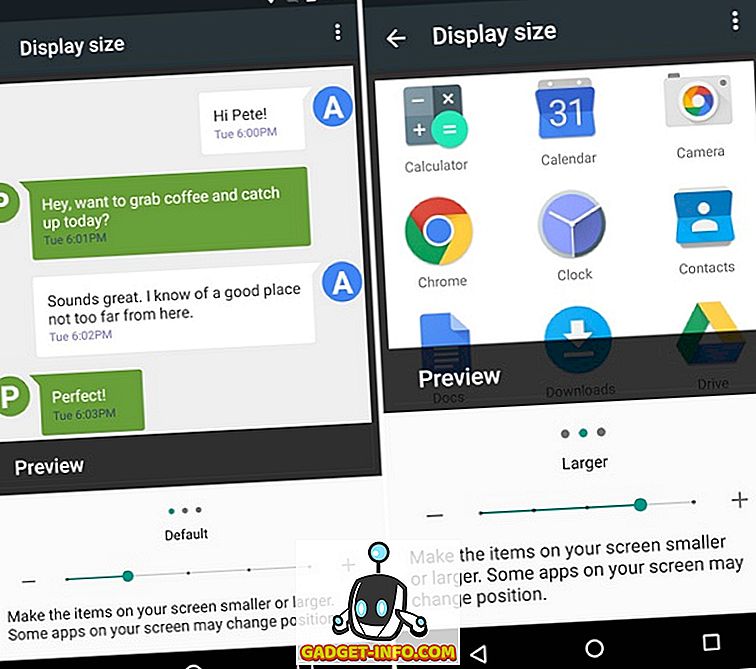
2. Geben Sie die Notfallinformationen ein
Mit Android N können Sie Ihre Notfallinformationen hinzufügen, auf die Sie direkt vom Sperrbildschirm aus zugreifen können . Im Falle eines Missgeschicks kann ein Fremder also auf Ihre Notfallinformationen zugreifen und Hilfe erhalten. Um Ihre Notfallinformationen hinzuzufügen, gehen Sie zu Einstellungen-> Benutzer-> Notfallinformationen . Sie können Informationen wie einen Notfallkontakt, Ihre Blutgruppe, Adresse usw. hinzufügen.
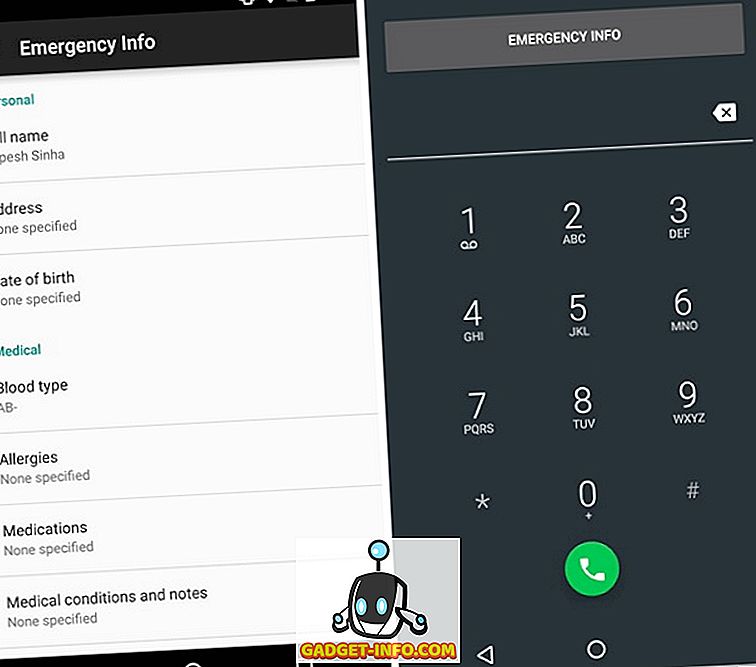
3. Ziehen Sie den Text in mehrere Fenster
Das Multitasking mit geteiltem Bildschirm von Android N ist eine wirklich coole Ergänzung, mit der Sie im Multi-Window-Modus Text von einer App zu einer anderen ziehen können. Dies ist immer noch eine rudimentäre Funktion, da es in einigen Apps und in kleinen Textmengen nur scheinbar funktioniert. Die Tatsache, dass es vorhanden ist, legt jedoch nahe, dass Google mit den nächsten Builds Verbesserungen anstrebt.
Um es zu verwenden, wählen Sie einfach Text aus einer App aus und halten Sie den Text erneut gedrückt, um den Text zur App auf der anderen Seite zu verschieben .
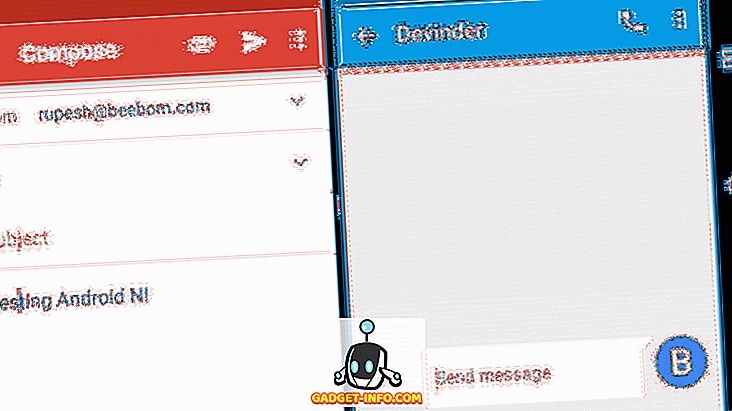
4. Aktivieren Sie den System-UI-Tuner
Die System Tuner-Benutzeroberfläche besteht aus einer Reihe experimenteller Funktionen und Optionen, die auf Android 6.0 Marshmallow und mit Android N auf den Markt kamen. Der System-UI-Tuner für Android N bietet Funktionen wie Nachtmodus, Displaykalibrierung, Gesten für mehrere Fenster und mehr. In unserem ausführlichen Beitrag zum Entsperren der System UI Tuner-Optionen in Android N erfahren Sie alles über seine coolen Funktionen.
5. Koppeln Sie Apps im Share-Menü an den Anfang
Wenn Sie viele Apps installiert haben, kann es ärgerlich sein, Ihre App im Freigabemenü zu finden. In Anbetracht dessen können wir mit Android N unsere bevorzugten Apps ganz oben im Share-Menü anheften. Halten Sie einfach die App gedrückt , die Sie im Share-Menü anheften möchten, und Sie erhalten die Option " Pin ". Sobald Sie fertig sind, wird die angeheftete App oben im Freigabemenü angezeigt.
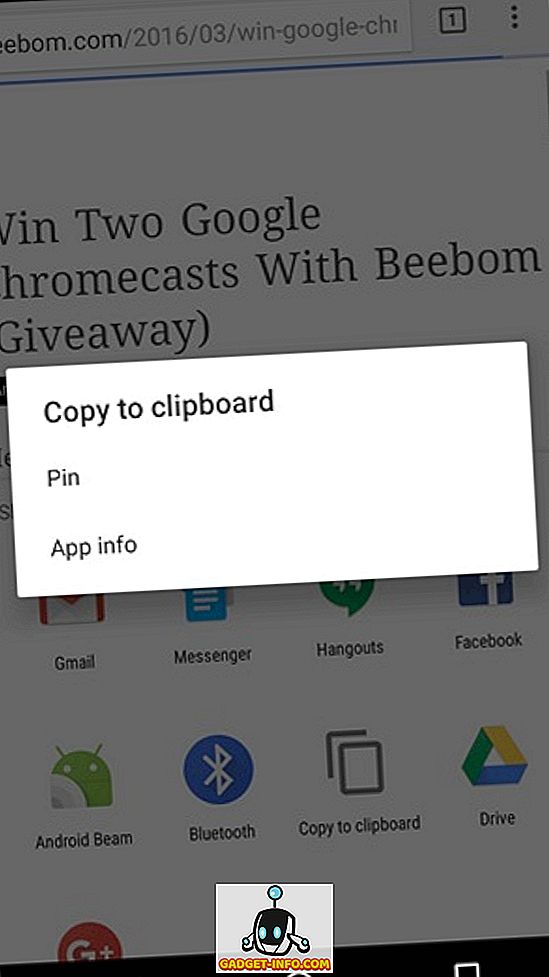
6. Fügen Sie der Anrufsperrliste Nummern hinzu
Android N hat endlich die mit Spannung erwartete Funktion zum Sperren und Durchsuchen von Anrufen eingeführt. Eine in der Sperrliste hinzugefügte Nummer wird von mehreren Apps auf dem Gerät und dem Diensteanbieter ebenfalls blockiert. Die Option zum Hinzufügen von Nummern in die Anrufsperrliste ist jedoch in der Dialer-App enthalten. Um Nummern zu sperren, rufen Sie die Dialer-App auf, drücken Sie die drei Punkte oben rechts und gehen Sie zu Einstellungen-> Anrufsperre .
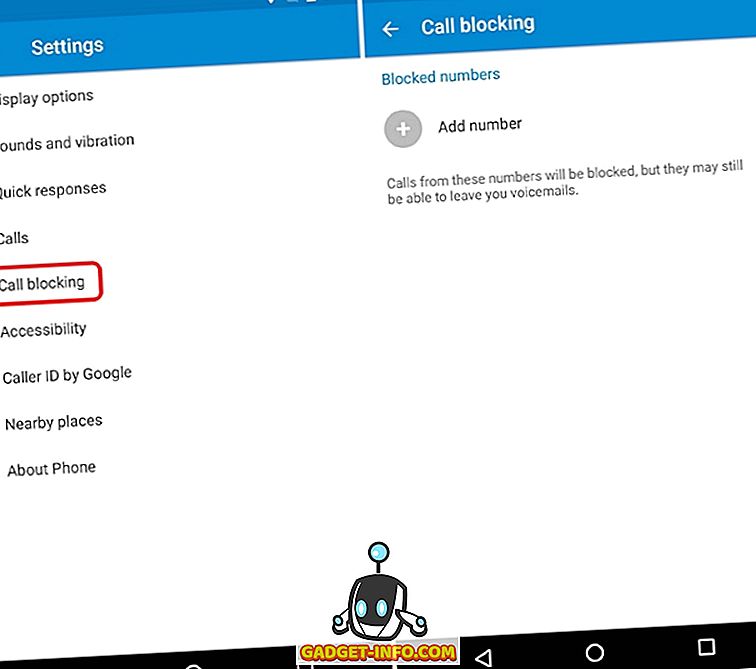
7. Aktivieren Sie die Benachrichtigungs-LED
Die LED-Benachrichtigungen von Android sind ziemlich cool, aber überraschenderweise sind in Android N die LED-Benachrichtigungen standardmäßig deaktiviert. Sie müssen es also manuell aktivieren. Gehen Sie dazu auf Einstellungen-> Benachrichtigungen und klicken Sie oben rechts auf das Symbol für die Einstellungen . Dann schalten Sie einfach das "Pulse Benachrichtigungslicht" ein .
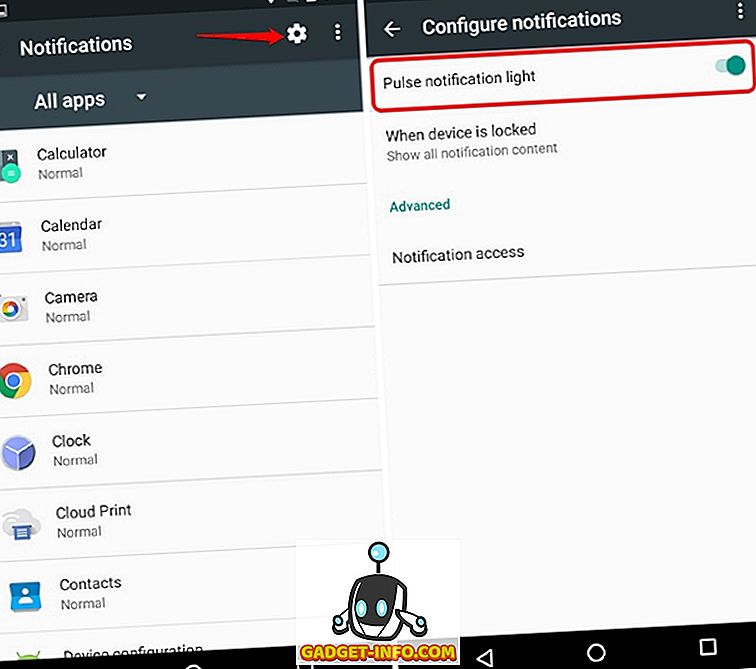
8. Blockieren Sie Benachrichtigungen von einer App direkt im Benachrichtigungscenter
Mit Android N können Sie die Benachrichtigungen einer App direkt vom Benachrichtigungsfenster aus blockieren. Es zu tun. Wischen Sie die App-Benachrichtigung nach links oder rechts und tippen Sie auf das Zahnradsymbol . Sie können die Benachrichtigung einfach gedrückt halten . Sie erhalten dann die Optionen " Benachrichtigung ohne Benachrichtigung anzeigen " und " Alle Benachrichtigungen blockieren ". Sie können die von Ihnen bevorzugte Option auswählen und auf „ Fertig “ tippen. Sie können auch auf " Weitere Einstellungen " tippen, um weitere Optionen wie "Vertraulichen Inhalt ausblenden" und "Nicht stören überschreiben" zu aktivieren.
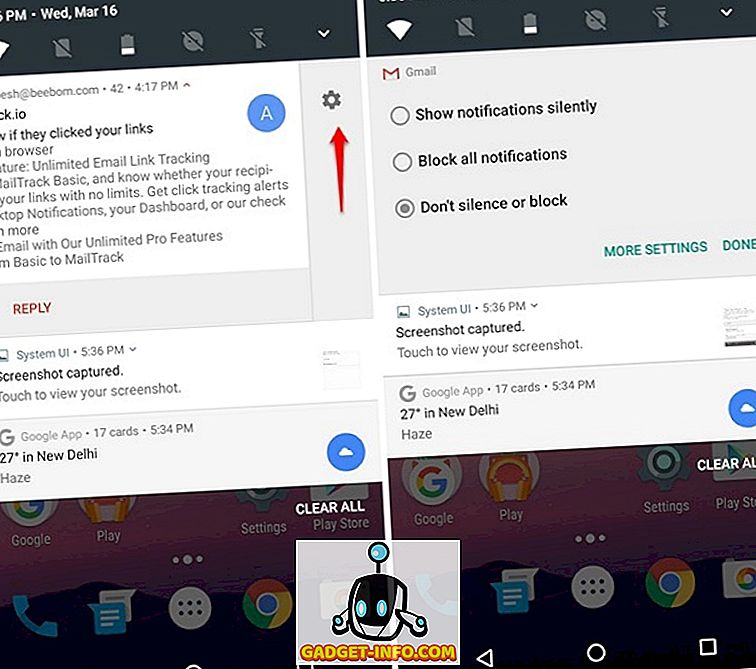
9. Whitelist Apps im Data Saver-Modus
Android N bietet einen coolen neuen Data Saver-Modus, der den Hintergrund sowie die Aktivitäten im Vordergrund der App einschränkt, um die Datengebühren zu senken. Wenn Sie jedoch möchten, dass eine App ohne Einschränkung Daten im Hintergrund verwendet, können Sie dies tun. Um Apps im Data Saver-Modus in die Whitelist aufzunehmen, gehen Sie zu Einstellungen-> Datennutzung-> Data Saver-> Uneingeschränkter Datenzugriff und aktivieren Sie Apps, für die Sie keine Einschränkung wünschen.
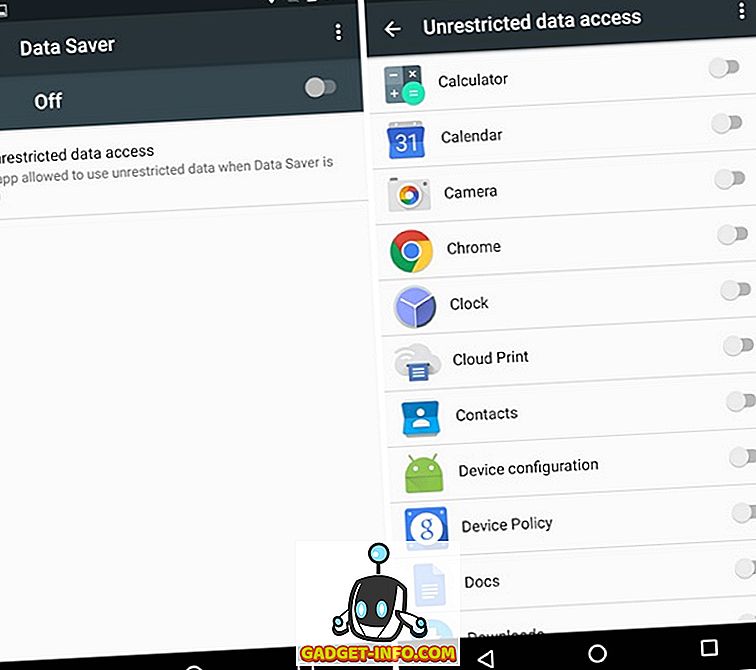
10. Deaktivieren Sie unnötige Sounds
Nicht jeder hört Wähltastentöne, Aufladen, Bildschirmsperren und Berührungsgeräusche, so dass Sie diese leicht deaktivieren können. Google hat sich jedoch entschieden, diese Option in den Einstellungen zu begraben. Um diese Sounds zu deaktivieren, gehen Sie zu Android N Einstellungen-> Sounds-> Andere Sounds .
Wenn Sie Audio in Mono abspielen möchten, bietet Android N auch die Möglichkeit, Audio in Mono unter Einstellungen-> Sounds wiederzugeben.
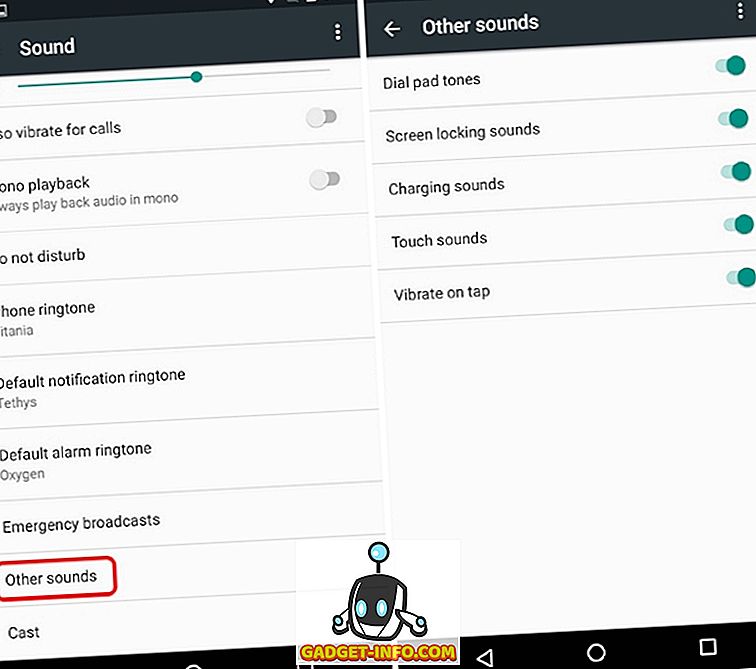
11. Verwenden Sie mehrere Sprachen
Wenn Sie zweisprachig oder mehrsprachig sind, hat Android N Sie abgedeckt. Im Gegensatz zu seinen Vorgängern können Sie in Android N mehrere Sprachen zu den Spracheinstellungen hinzufügen. Verschiedene Google-Apps wie die Google-Suche nutzen diese Funktion bereits, indem Sie die Suche in mehreren Sprachen durchführen lassen . Sie können einfach neue Sprachen hinzufügen, indem Sie auf Einstellungen-> Sprache und Eingabe-> Sprache gehen . Sie können so viele Sprachen hinzufügen, wie Sie möchten, aber die Hauptsprache des Geräts bleibt die Sprache, die auf der Liste zuerst steht. Sie können Sprachen jedoch leicht auf und ab verschieben.
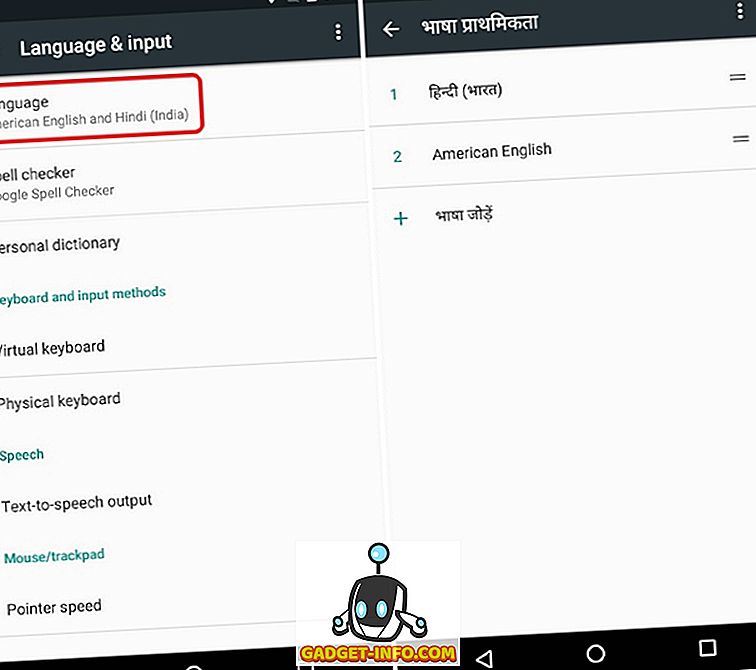
12. Beenden Sie DND mit Alarmen
Nicht stören ist eine sehr nützliche Funktion bei Android, aber wir haben Probleme damit, wenn es um Alarme geht. Nun, Google hat sichergestellt, dass DND mit Android N verbessert wurde. Sie können jetzt sicherstellen, dass der DND-Modus automatisch deaktiviert wird, wenn ein Alarm ausgelöst wird. Um diese Option zu aktivieren, gehen Sie zu einer der Regeln unter Einstellungen-> Töne-> Nicht stören-> Automatische Regeln, und aktivieren Sie "Alarm kann die Endzeit überschreiben".
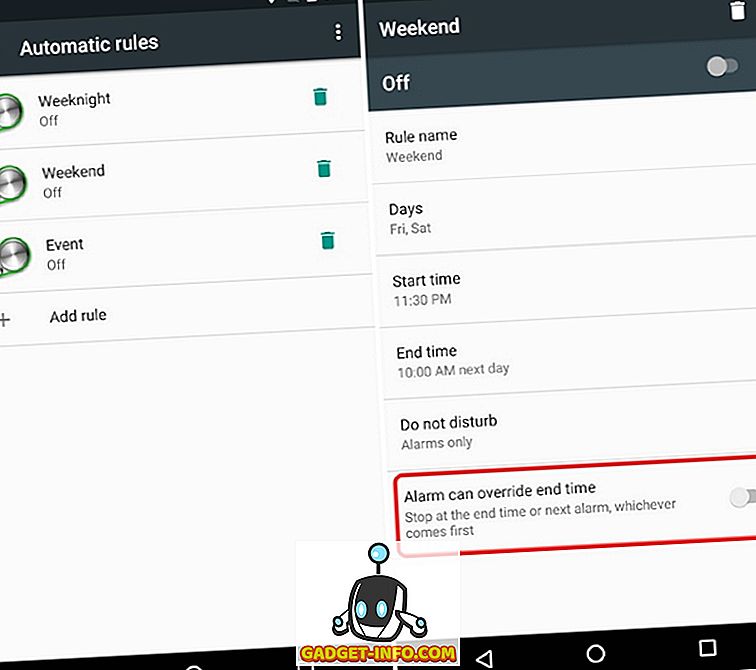
Es gibt auch eine neue Option „ Visuelle Unterbrechungen “ in Sounds-> Nicht stören . Mit dieser Option können Sie verhindern, dass Benachrichtigungen angezeigt werden, wenn der Bildschirm aktiviert ist, oder Benachrichtigungen blockieren, wenn der DND-Modus aktiviert ist.
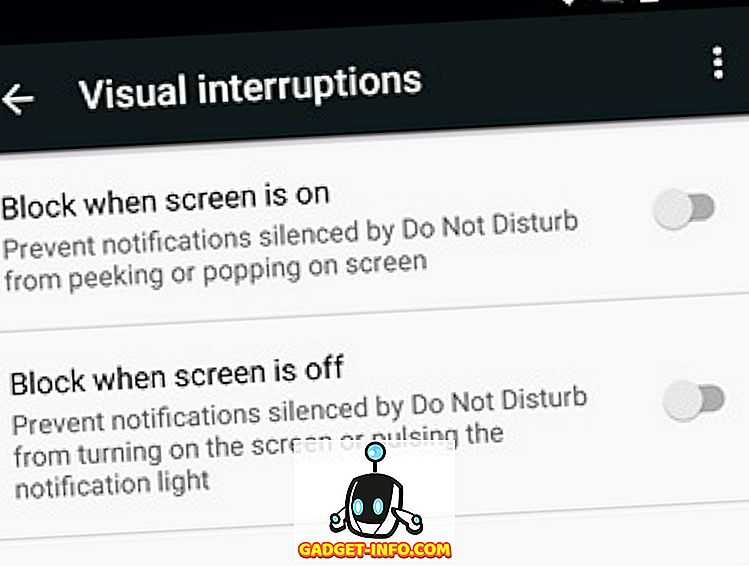
Wie diese Android N-Tricks und versteckten Funktionen?
Android N entwickelt sich zu einem großartigen Update und es ist nur die erste Developer Preview-Version. Dies sind einige coole, versteckte Funktionen und Tricks, die Android N zusammen mit den wichtigsten Funktionen bietet, über die wir bereits gesprochen haben. Google plant, bis zur endgültigen Veröffentlichung jeden Monat eine neue Vorschau zu veröffentlichen, und wir können damit rechnen, dass mit diesen Updates weitere Funktionen hinzugefügt werden. Wir werden diese Liste weiterhin aktualisieren, um alle versteckten Funktionen oder Tricks von Android N zu integrieren. Bleiben Sie also dran und lassen Sie uns wissen, wie Ihnen diese Android N-Tricks gefallen.









